Weekkalender in Excel
€7,00 excl. btw (€8,47 incl. btw)
Met Weekkalender in Excel maak je snel en simpel je eigen weekkalender voor het gehele jaar.
- 5 ontwerpen
- 10 kleuren
- Geschikt voor alle jaren
- Aanpasbare tijden
- Feestdagen
- Bijzondere dagen
- Logo en bedrijfsnaam
30 dagen garantie
30 dagen niet-goed-geld-terug-garantie. Zo veel vertrouwen hebben wij in onze producten.
Direct downloaden
Download direct na betaling je producten via de link in de bevestigingsmail en/of via jouw account.
Veilig betalen
Betaal in een veilige omgeving. Mollie is onze betrouwbare betaalprovider.
Top ondersteuning
Vriendelijk team helpt je met al je vragen via de chat of helpdesk.
Gemaakt door professionals
Alle templates zijn gemaakt door een Finance & Excel expert met een track record van 28 jaar (corporate) ervaring (zie Over ons). Auteur van 3 financiële boeken.
Kwaliteit
Alle rekentools zijn met de grootst mogelijke zorg ontwikkeld en worden regelmatig onderhouden.

Webwinkel Keurmerk
Betrouwbaar en veilig online winkelen. Met échte klantbeoordelingen.
Beschrijving
Maak snel en eenvoudig je eigen weekkalender in Excel. Veel kalenders die je in de winkel kan kopen voldoen niet aan je wensen. Met Excel heb je alle vrijheid, want je kunt vrijwel alles naar wens aanpassen. Daarom hebben we voor jou 5 professioneel ontworpen weekkalenders gemaakt in Excel.
Wat kan je allemaal met Weekkalender in Excel?
Met Weekkalender in Excel kun je:
- Kiezen uit 5 ontwerpen (er zit altijd wel een sjabloon bij die het beste bij jou past)
- Razendsnel de kleur van je kalender veranderen (10 kleuren)
- Ieder jaar dezelfde template gebruiken, want hij is geschikt voor alle jaren
- De tijden aanpassen aan jouw situatie
- Feestdagen en bijzondere dagen herkennen aan hun kleuren
- Je logo en bedrijfsnaam plaatsen waar je wilt
- Gemakkelijk printjes maken van je weekkalender
Ontwerp weekkalender 1 en 2
De eerste twee ontwerpen zijn bijna identiek. De afdrukstand is alleen anders (staand of liggend). Met dit ontwerp kun je zelf de begin- en eindtijden en de interval instellen. Zo wil je bijvoorbeeld voor de eerste 2 uren van de dag tussen 6:00 en 8:00 uur een interval van 30 minuten. Van 8:00 uur tot 18:00 kies je voor een kwartier en na 18:00 schakel je weer over op 30 minuten.
Dit is hetzelfde ontwerp, maar dan in liggende afdrukstand. De weekkalender is nu verdeeld over 2 pagina’s, zodat je meer ruimte hebt voor je afspraken en notities.
Ontwerp weekkalender 3, 4 en 5
Het ontwerp van kalenders 3, 4 en 5 verschillen in detail van elkaar. Het verschil zit in de indeling van de ruimte rechts van de datum. Zo staan er bijvoorbeeld tijden in (aanpasbaar). Of de ruimte is verdeeld in ochtend, middag en avond. Of de ruimte is geheel blanco en naar eigen inzicht te gebruiken voor al je afspraken en notities.
Hoe maak je je eigen weekkalender in Excel?
Allereerst kun je kiezen uit 5 ontwerpen. Er zit altijd wel een versie tussen die bij je past (en je kunt ze zelf naar wens wijzigen). Vul een datum van de week in die je wilt maken (dit hoeft dus niet persé de eerste dag van de week te zijn). Kies een startdag van de week. Zo kun je de week op elk gewenste dag laten starten. In Europa start een week normaal op maandag. De template kiest vanzelf de juiste week.
Dan kies je een kleur die je mooi vindt. Selecteer de kleur uit de dropdown en de template is direct aangepast.Voor de eerste 3 ontwerpen kun je dus de verschillende begin- en eindtijden en hun intervallen ingeven.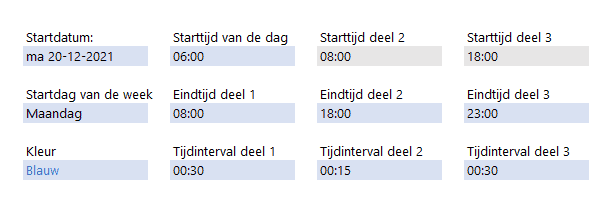
De feestdagen en bijzondere dagen vul je in bij het eerste ontwerp. Die gelden dus ook voor de andere ontwerpen. Feestdagen kleuren groen op en bijzondere dagen geel.
In de ruimte boven de weekkalender zie je 3 minikalenders en ruimte voor je logo en bedrijfsnaam terug. De geselecteerde week is duidelijk geaccentueerd.
Deel je mening!
Laat ons weten wat je ervan vindt...
Alleen inglogde klanten kunnen een beoordeling achterlaten. Log in now
Wat anderen zeggen
FAQ
Algemeen
Heb ik Microsoft Excel nodig?
Ja dat is nodig. Onze templates vereisen Microsoft Excel 2007 (64 bit) of hoger (PC/Mac). Als je Excel eenmaal hebt geïnstalleerd op je computer – ben je klaar om onze templates te gebruiken. We adviseren om de nieuwste versie van Excel te gebruiken, dat is momenteel Excel 2023 of 365, want sommige templates gebruiken formules die niet ondersteund worden door oudere versies van Excel.
Werken de templates ook met open source software, zoals OpenOffice of Google Spreadsheets?
Onze templates zijn speciaal ontworpen voor Microsoft Excel. De werking van de template is niet getest of gegarandeerd met OpenSource Software zoals OpenOffice of Google Spreadsheets.
Kan ik de templates ook op mijn Mac gebruiken?
Jazeker. Onze templates zijn geschikt voor bijna alle apparaten waarop Excel is geïnstalleerd. Dus ook voor je Mac. We adviseren om de nieuwste versie van Excel te gebruiken, dat is momenteel Excel 2023 of 365.
Zijn de prijzen exclusief of inclusief btw?
Alle prijzen op de website zijn exclusief 21% btw, omdat wij hoofdzakelijk aan ondernemers leveren. Ondernemers kunnen de btw verrekenen met hun af te dragen btw.
Bestellen
Welke garantie geven jullie?
We hebben zo veel vertrouwen in onze producten dat we jou een 30 dagen niet-goed-geld-terug-garantie geven. Wij nemen al het risico, zodat jij dat niet hoeft te doen. Natuurlijk willen we graag weten waar je moeite mee hebt. Dus geef ons wel een eerlijke kans om je te helpen, want dat doen we graag…
Hoe en wanneer kan ik mijn templates downloaden?
Je kunt je producten direct na betaling downloaden via de downloadlinks in de bestelbevestiging of via jouw account.
Hoe kan ik betalen?
Je kunt je bestelling op verschillende manier betalen. Momenteel bieden we de volgende betaalmethodes aan: iDEAL, Paypal (of credit card), Overboeking (in overleg), SOFORT Banking, Belfius Direct Net, KBC/CBC Betaalknop, Bancontact, VVV Cadeaukaart. Wil je via overboeking betalen? Neem dan even contact met ons op.
Wat is het verschil tussen de persoonlijke, commerciële en unlimited licentie?
Sommige templates kostten behoorlijk veel tijd en moeite om te maken. Voor commerciële bedrijven zoals administratiekantoren en accountants vragen we een iets hogere prijs, zodat zij de template ook mogen gebruiken voor al hun klanten. Je krijgt standaard 1 jaar gratis updates & ondersteuning. Kies je voor de Unlimited licentie? Dan krijg je levenslang updates & ondersteuning.
Templates
Waar vind ik de nieuwste versie van mijn templates?
Zo lang je een actieve licentie hebt kun je jouw templates downloaden via jouw account. Boekhouden in Excel download je via het ledengedeelte. Check het versie- of jaarnummer bij de templates zelf en/of volg onze updates-pagina.
Waarom zijn sommige cellen beveiligd?
Als gebruiker van onze templates hoef je alleen de witte en/of blauwe cellen te vullen/wijzigen. Grijze cellen bevatten formules en zijn beveiligd om onbedoelde overschrijving ervan te voorkomen.
Hoe hef ik de beveiliging op?
Als je iets wilt wijzigen in een template dan kan dat in de meeste gevallen, want de meeste templates zijn zonder wachtwoord beveiligd. Hef de beveiliging op met Controleren, Beveiliging blad opheffen. Wees voorzichtig en maak eerst een backup! En vergeet niet de beveiliging weer te activeren als je klaar bent (Controleren, Blad beveiligen).
Hoe breid ik tabellen uit?
Als bijvoorbeeld een van de tabellen bijna vol is, dan kun je die uitbreiden. Maak eerst een backup! Hef dan de beveiliging van het blad op met Controleren, Beveiliging blad opheffen. Voeg daarna nieuwe regels tussen bóven de laatste regel. Kopieer vervolgens een gehele regel (die formules bevat) helemaal naar beneden tot de laatste regel. Vergeet niet de beveiliging weer te activeren als je klaar bent (Controleren, Blad beveiligen).
Ondersteuning
Hoe is de ondersteuning geregeld?
Met onze templates ben je vaak binnen 5 minuten aan de slag. We helpen je graag verder als je even vastloopt met een van onze templates. We beschikken helaas niet over de mankracht om je telefonisch te woord te staan. Wij geven de voorkeur aan communicatie via ons helpdesksysteem. Op deze manier houden we onze producten betaalbaar. Ons supportbeleid vind je hier.
Hoe stuur ik een supportticket in?
Als je contact met ons opneemt stuur dan geen e-mail, maar dien een ticket in via ons helpdesksysteem. Zo ben je namelijk het snelste geholpen. Vermeld zo duidelijk mogelijk waar je hulp bij nodig hebt en voeg eventueel je template bij. Al je gegevens worden vertrouwelijk behandeld.
Passen jullie ook templates op maat aan?
De meeste templates kun je zelf aanpassen. Kleine wijzigingen in 1 of 2 minuten doen we gratis. Voor grotere aanpassingen vragen we een kleine bijdrage vanaf EUR 15 om de supportkosten te kunnen (blijven) betalen. Wil je grotere wijzigingen of heb je suggesties ter verbetering? Neem dan even contact met ons op via ons helpdesksysteem.
Gerelateerde producten
-
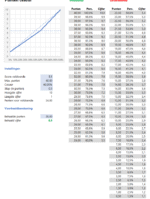

Cijfers berekenen
5.00 van 5€16,49 - €99,13Prijsklasse: €16,49 tot €99,13 Opties selecteren Dit product heeft meerdere variaties. Deze optie kan gekozen worden op de productpagina -
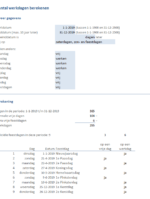

Aantal werkdagen berekenen
0 van 5€7,00 excl. btw (€8,47 incl. btw) Toevoegen aan winkelwagen -
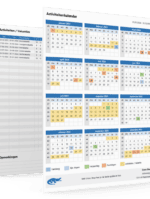

Activiteitenkalender
0 van 5€9,75 excl. btw (€11,80 incl. btw) Toevoegen aan winkelwagen -
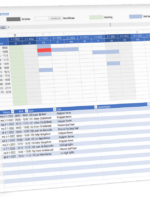
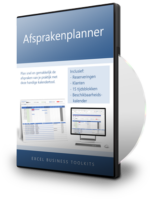
Afsprakenplanner
0 van 5€9,75 excl. btw (€11,80 incl. btw) Toevoegen aan winkelwagen
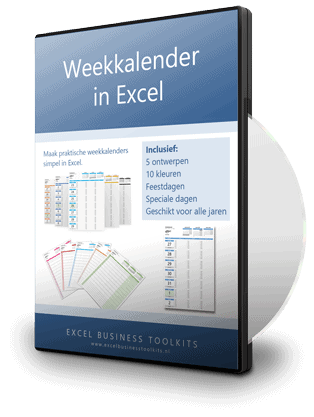
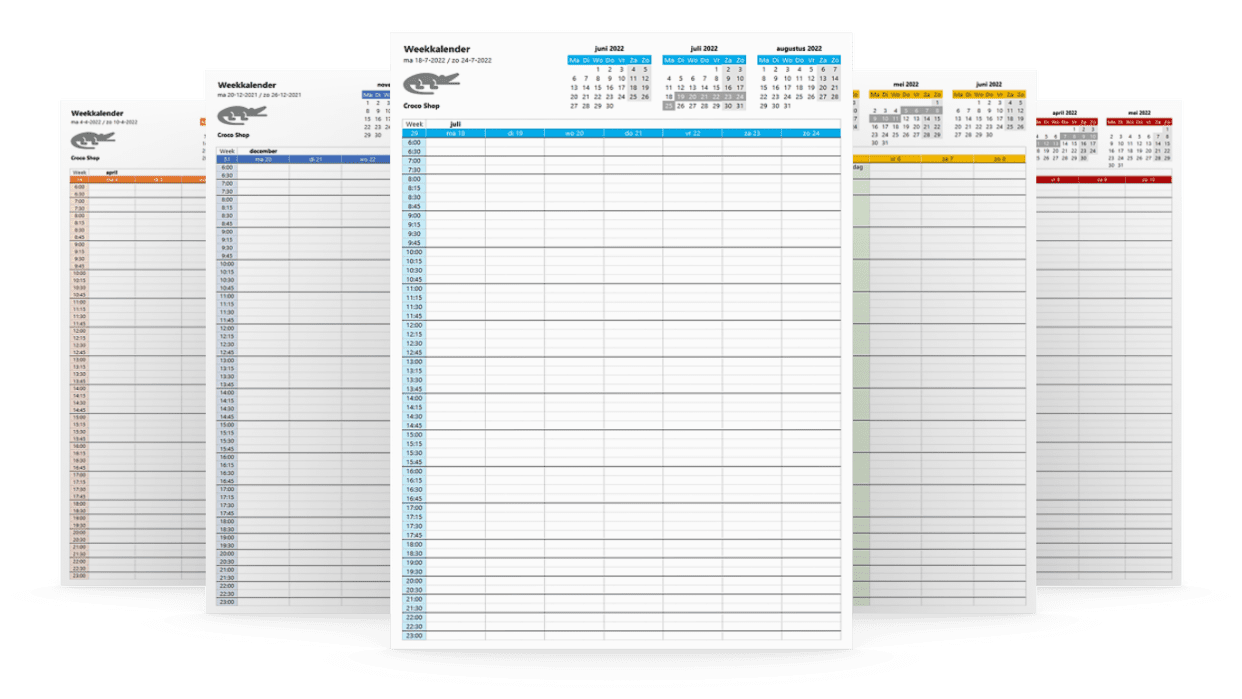
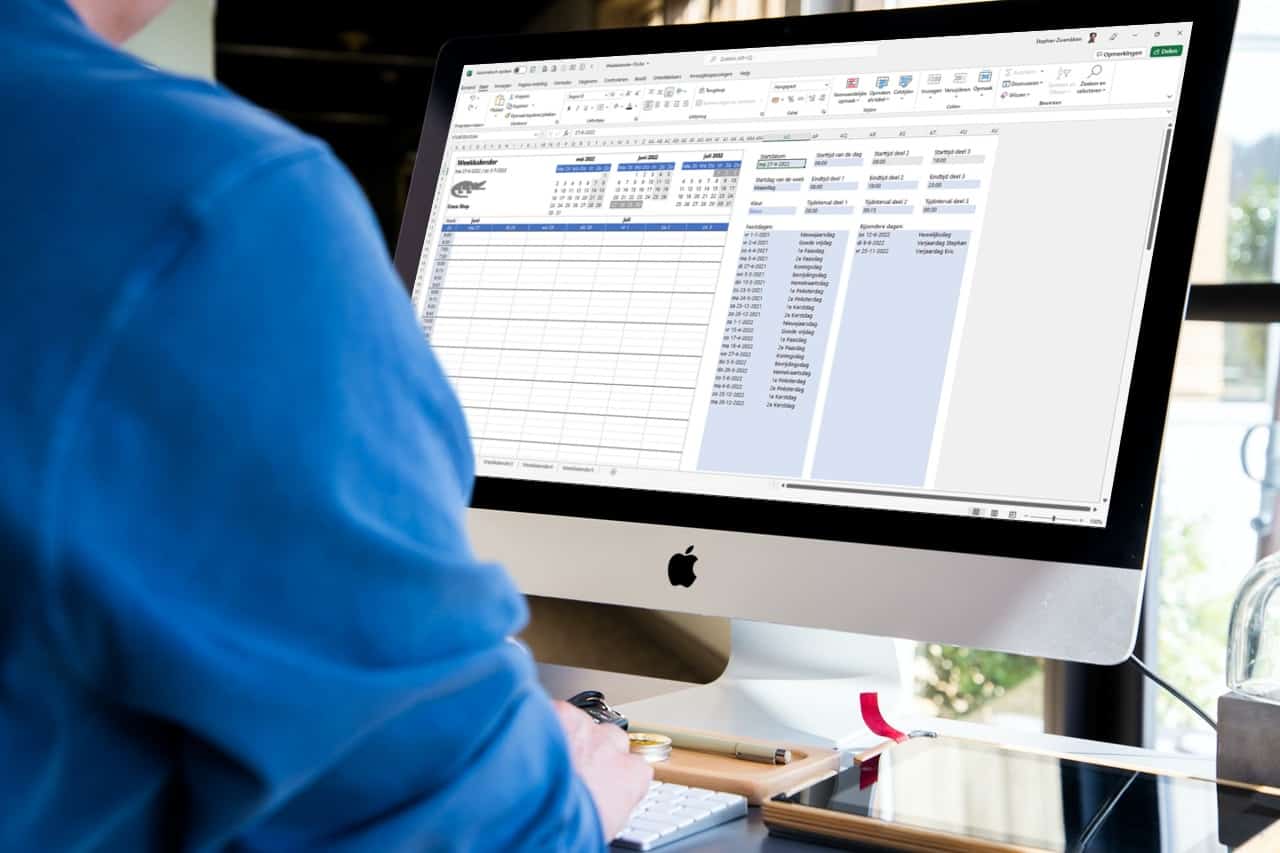
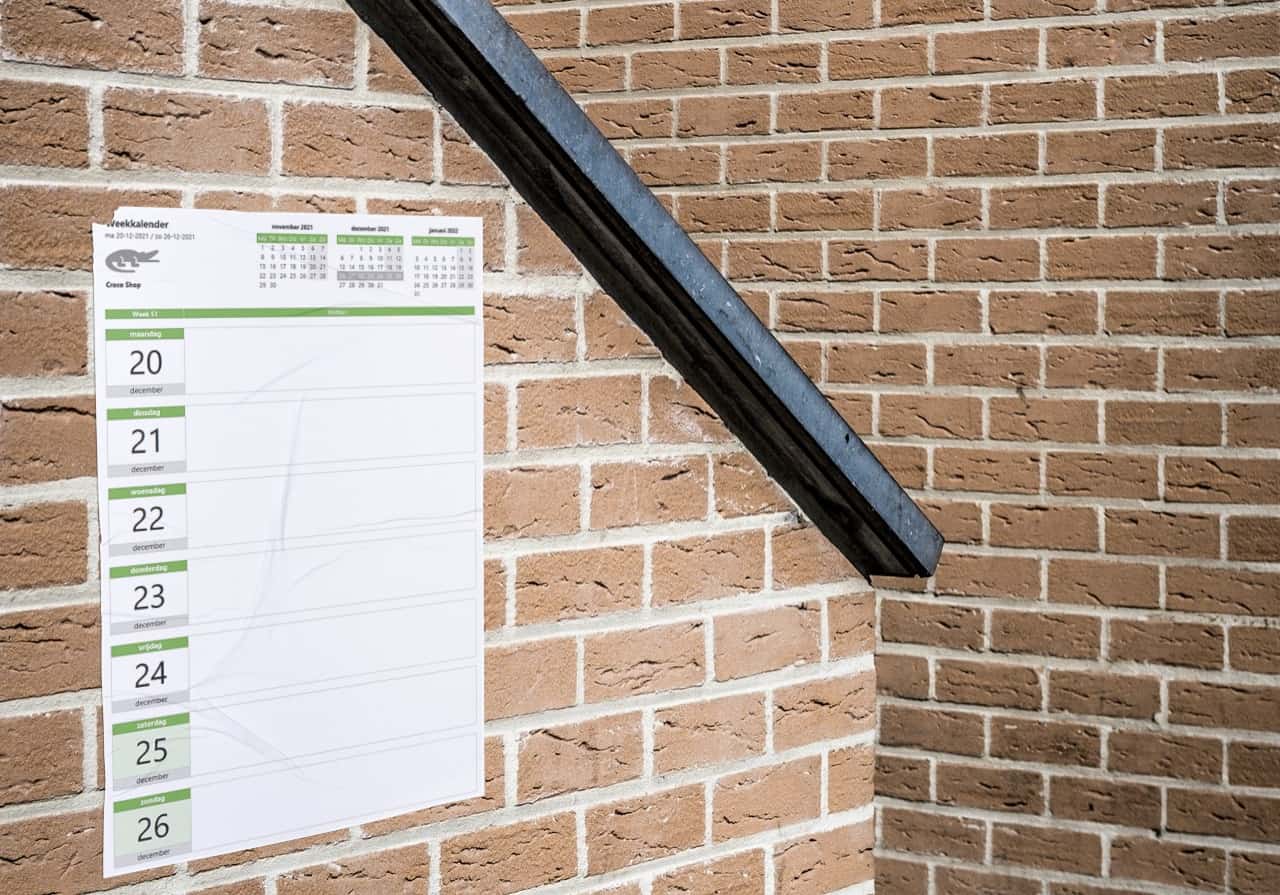
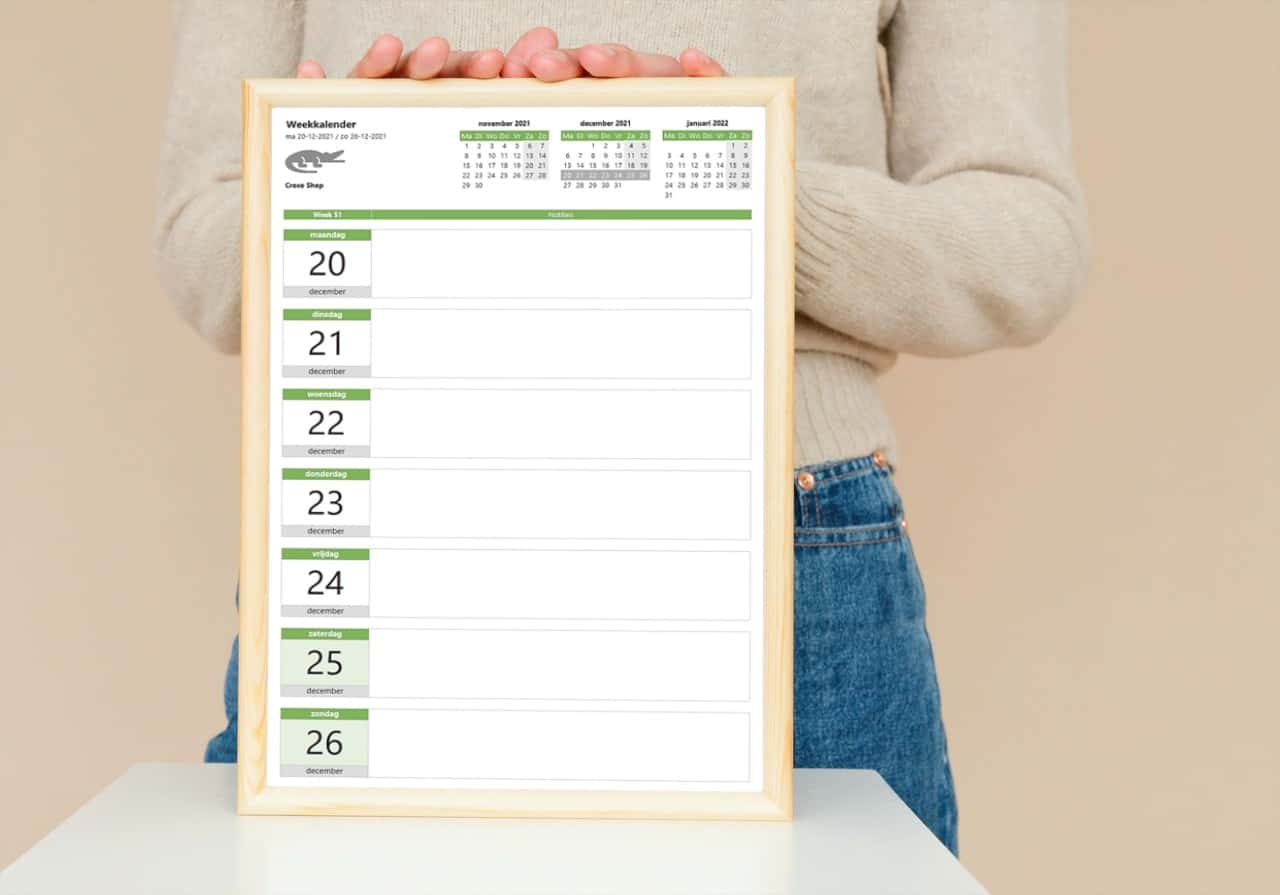
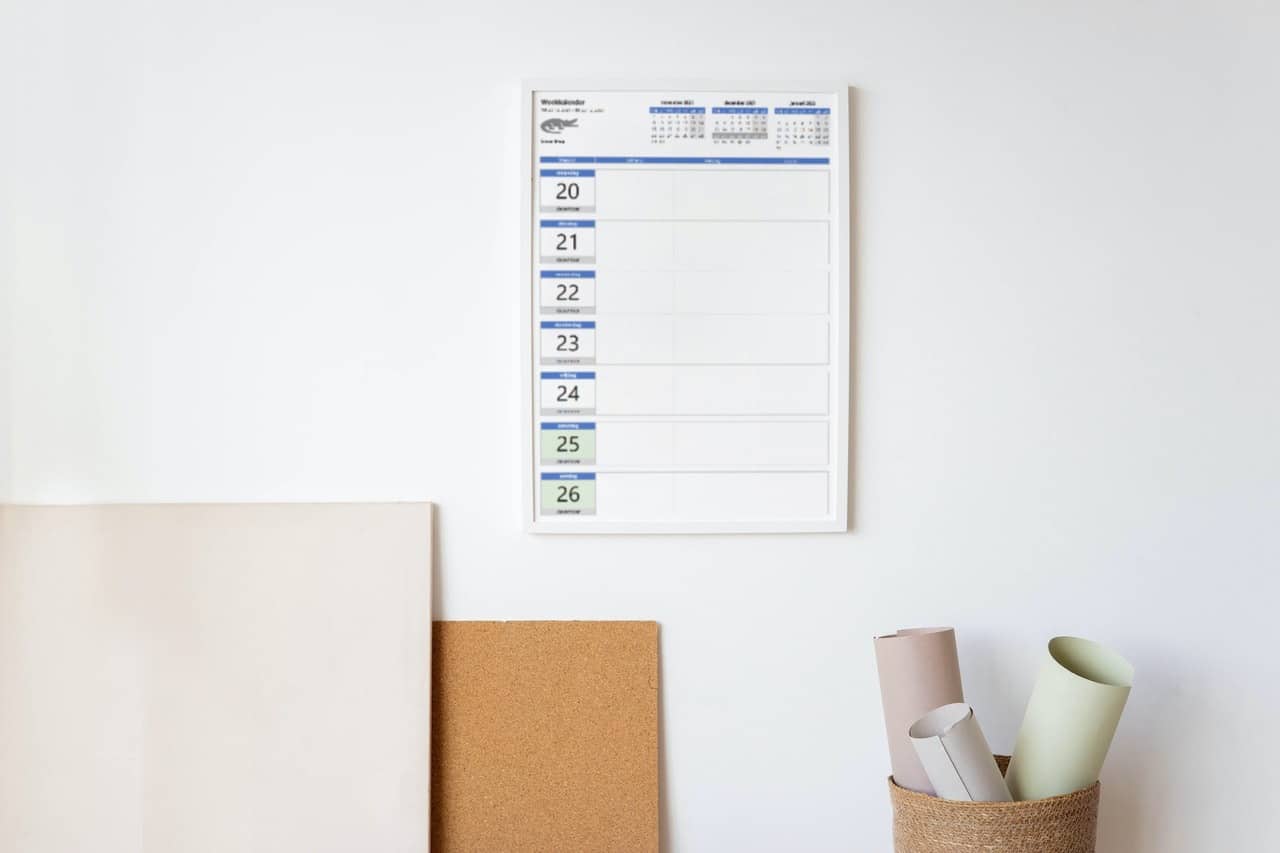
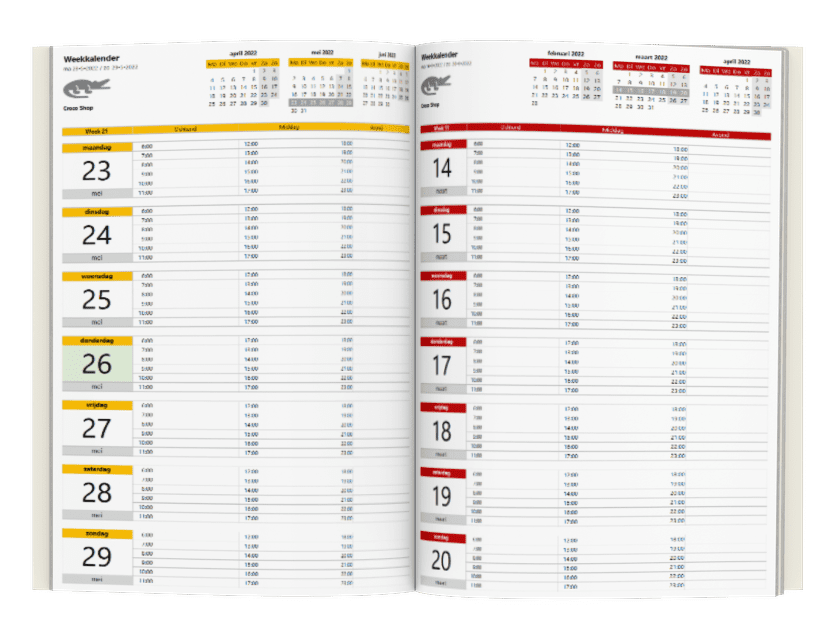
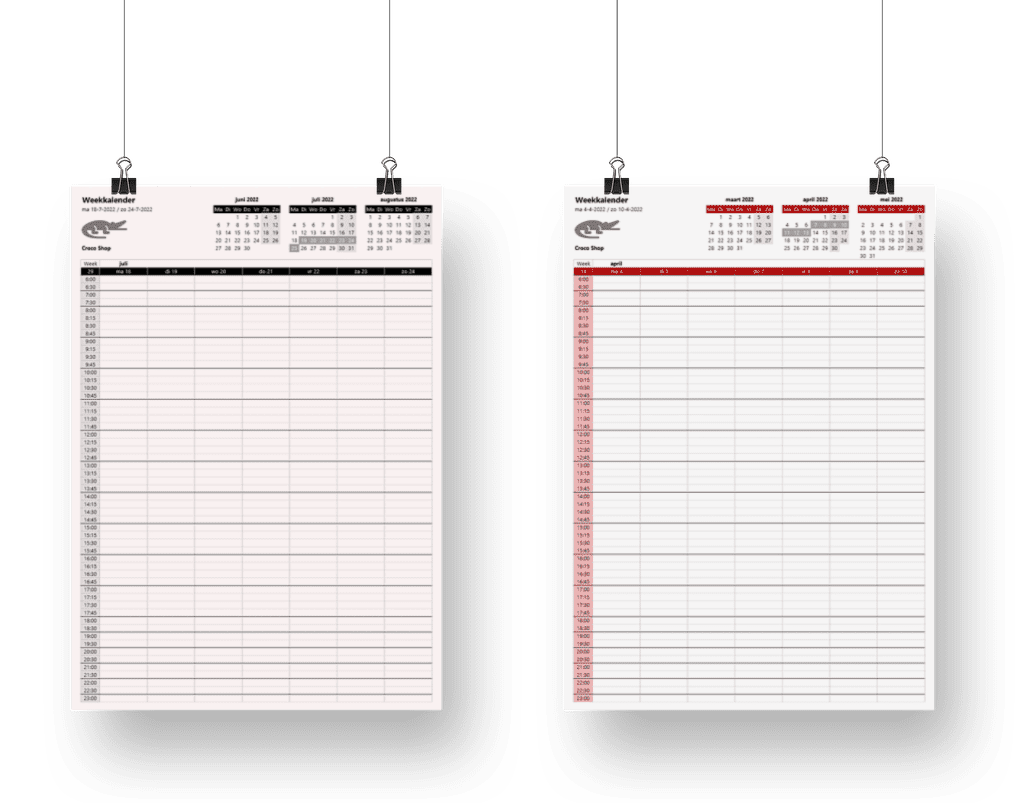


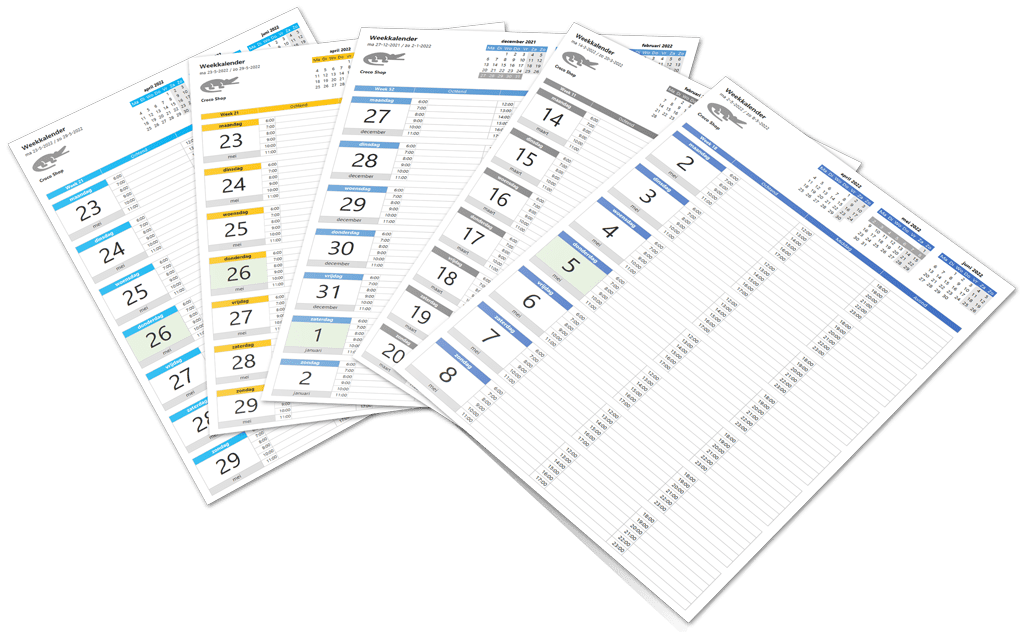
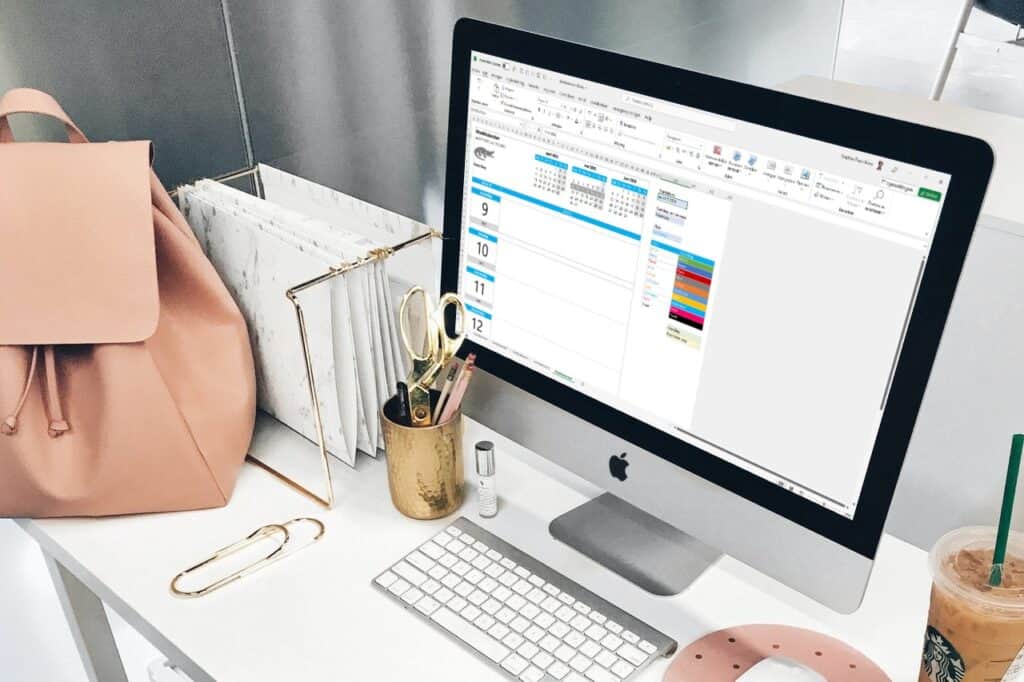
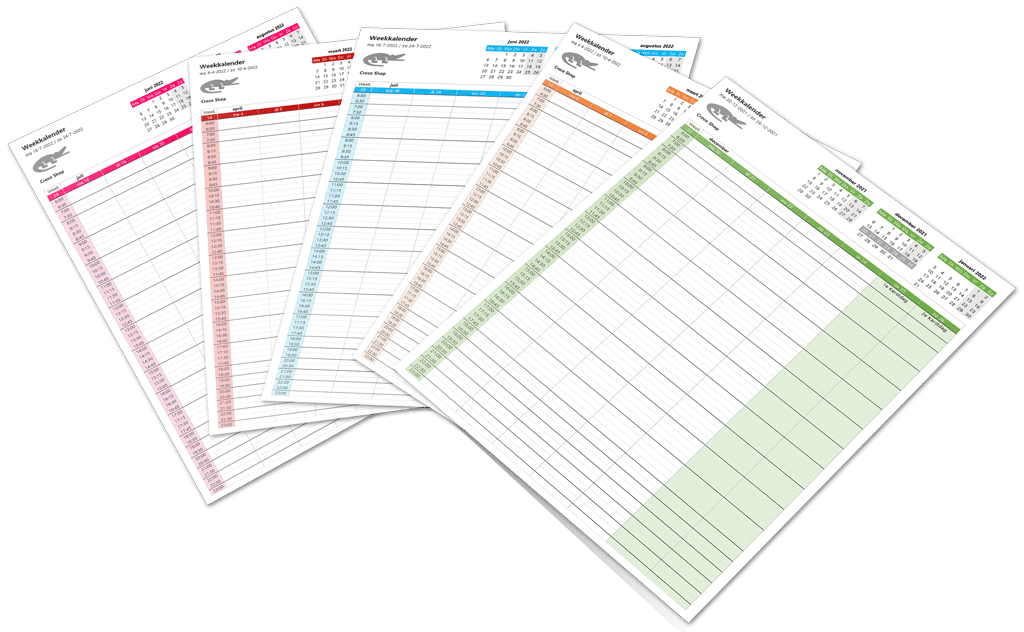
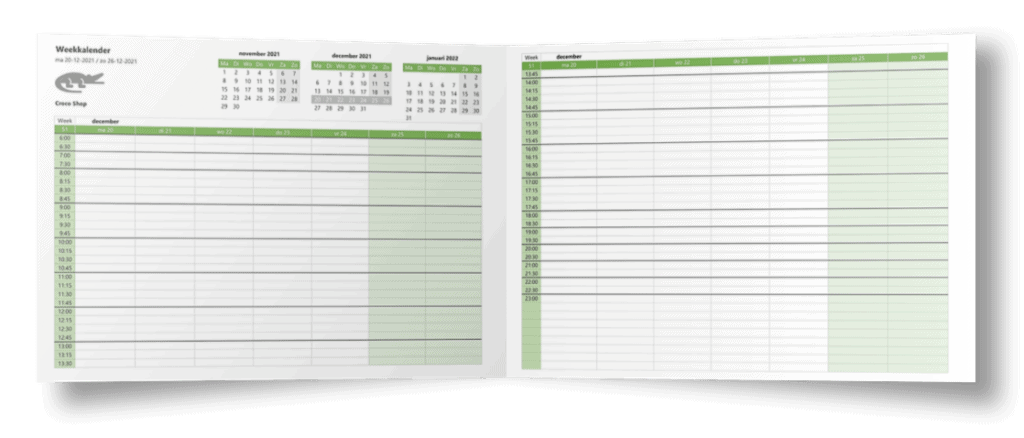
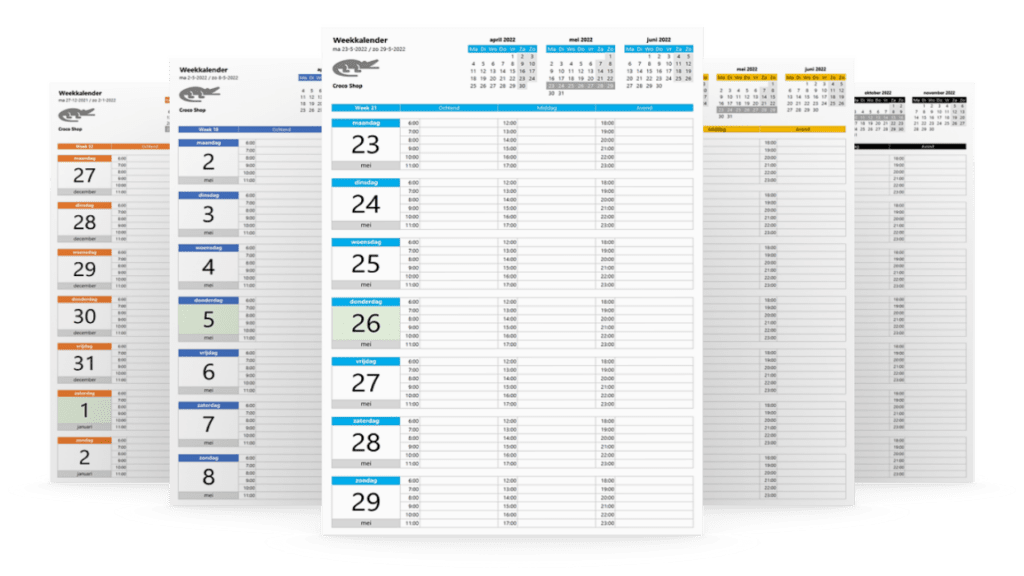
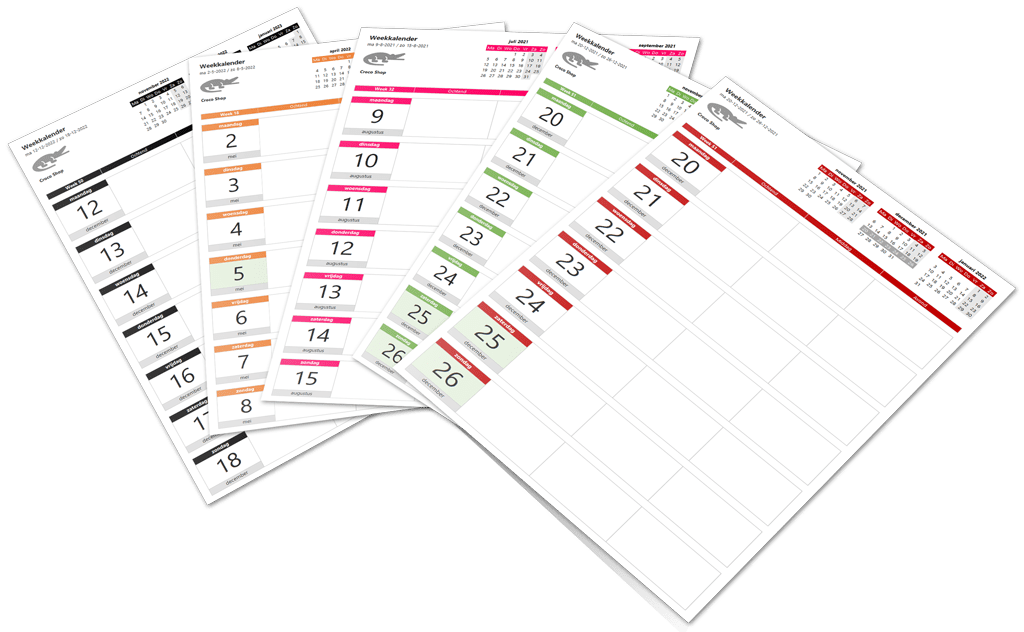
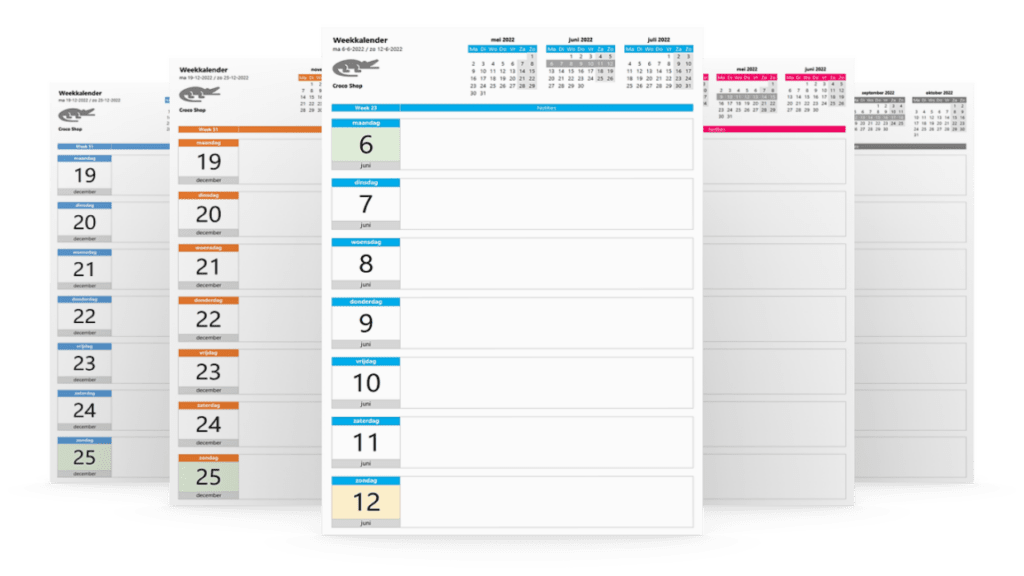



Johan Hollanders (geverifieerde eigenaar) –
Mis de automatische overstap van datum naar de eerstvolgende datum om 00:00u.
Stem als dit nuttig was (0) Stem als dit niet nuttig was (0) Volgen Niet meer volgen Aangeven voor verwijdering
Stephan Zwanikken –
Lol, dat doet ie wel. Je moet alleen niet op de klok wachten. Excel moet een reden hebben om de gegevens opnieuw door te rekenen. Bijvoorbeeld als je gegevens invult. Druk anders op F9 om handmatig door te rekenen.
Stem als dit nuttig was (0) Stem als dit niet nuttig was (0) Aangeven voor verwijdering